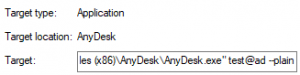Esta es una traducción automática. Para la versión original, haga clic aquí.
La interfaz de línea de comandos ofrece formas de ayudar a automatizar muchos procesos relacionados con AnyDesk. Aquí puede encontrar algunos ejemplos de cómo usarlo con AnyDesk.
Implementación automática
Las funciones de la línea de comandos se pueden usar en combinación con herramientas de administración/implementación de software para implementar y configurar AnyDesk en una mayor cantidad de dispositivos sin necesidad de intervención manual en cada dispositivo.
Para este caso, recomendamos proporcionar un paquete de instalación de MSI, así como versiones preconfiguradas del módulo de servicio/cliente de nuestros archivos .exe y .msi que se pueden distribuir fácilmente de esta manera.
Se pueden personalizar aún más a través de generador de cliente personalizado en my.anydesk.com.
| Standard Module Types | Description |
| EXE por defecto | Versión EXE del cliente estándar de anydesk.com que puede tanto iniciar como recibir conexiones. |
| Módulo de cliente EXE | Versión EXE de un cliente estándar que sólo puede recibir conexiones. |
| Módulo de servicio EXEe Module EXE | Versión EXE de un cliente estándar que sólo puede iniciar conexiones. |
Estos se pueden implementar automáticamente a través de un script usando los comandos descritos en el Comandos de instalación o a través de otras herramientas de implementación.
Un ejemplo lotes , que instalará AnyDesk, registrará la clave de licencia y establecerá una contraseña, podría verse así:
@echo off
AnyDesk.exe --install "C:\Install\AnyDesk\Here" --start-with-win --silent --create-shortcuts --create-desktop-icon
echo licence_keyABC | "C:\Install\AnyDesk\Here\AnyDesk.exe" --register-licence
echo password123 | "C:\Install\AnyDesk\Here\AnyDesk.exe" --set-password
Eliminación de AnyDesk
En caso de que AnyDesk ya no sea necesario en ciertas máquinas, se puede desinstalar mediante el desinstalador del sistema operativo incorporado o, alternativamente, la interfaz de línea de comandos.
Esto se puede hacer usando el comando --remove o --uninstall como se menciona en Comandos de instalación .
--uninstall iniciará el proceso de desinstalación del cliente de AnyDesk. Con este comando, aparecerá un indicador de GUI que guiará al usuario a través del proceso de desinstalación.
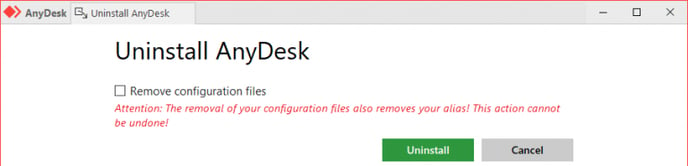
En caso de que se suponga que la eliminación de AnyDesk debe realizarse únicamente a través de un script o mediante un software de administración, --remove es el parámetro correcto a utilizar.
Además, si se pretende una eliminación completamente silenciosa, agregar --silent evitará que aparezcan los mensajes de error que pueden ocurrir durante el proceso de eliminación.
Un ejemplo de eliminación silenciosa sin intervención adicional del usuario sería:
anydesk.exe --silent --remove
--remove solo desinstalará la aplicación AnyDesk del sistema operativo Windows, pero no podrá eliminar ningún archivo remanente. Los archivos como los que se encuentran en los directorios predeterminados a continuación deben eliminarse manualmente o mediante un script.
C:\Archivos de programa (x86)\AnyDesk
%appdata% \AnyDesk
%programdata% \AnyDesk
Conexión a través de la interfaz de línea de comandos
Si se pretende implementar AnyDesk en software ya existente, conéctese a través de la interfaz de línea de comandos utilizando los comandos y parámetros como se describe en Comandos de conexión puede ser una buena herramienta para lograrlo.
Modificación de accesos directos de AnyDesk
Parámetros encontrados en Comandos de conexión se puede utilizar para modificar accesos directos que se han soltado en el escritorio a través de AnyDesk.
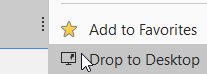
Esto se hace agregando un parámetro al campo "Objetivo" en "Propiedades" del acceso directo del escritorio. Por ejemplo:
"C:\Program Files (x86)\AnyDesk\AnyDesk.exe" 123456789 --plain